1、在插入选项卡中点击形状,选择其中的矩形。

2、按住shift键在页面上绘制出正方形,摆放成如图所示的位置。

3、接着再插入大小一致的等腰三角形,放置在正方形边框位置处,效果如图所示。
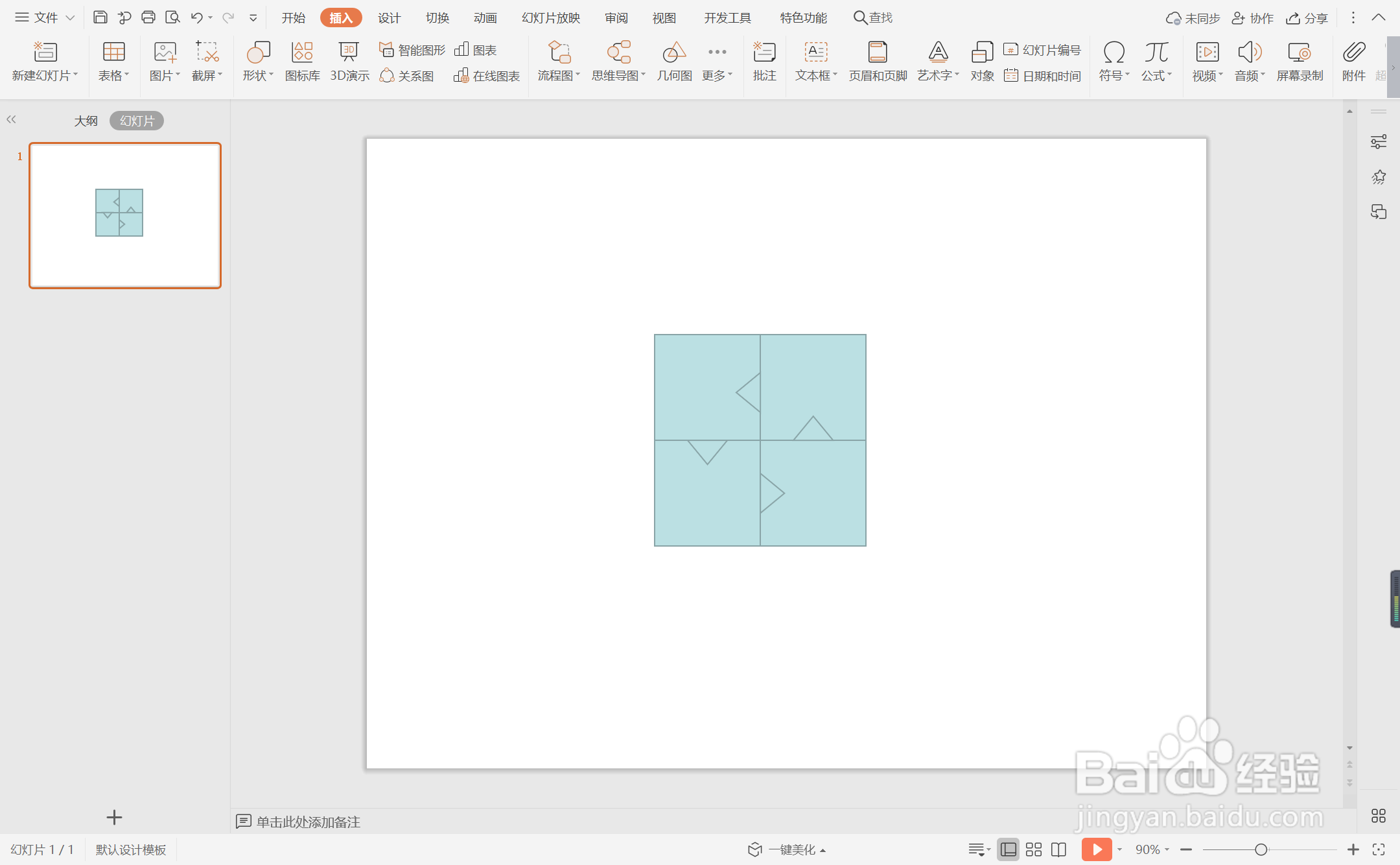
4、在绘图工具中点击填充,为其选择黑色和红色进行填充,效果如图所示。

5、在正方形中输入序号,字体填充为白色。

6、在相对应的正方形空白位置处输入标题,这样几何拼接型目录就制作完成了。

时间:2024-10-20 18:39:26
1、在插入选项卡中点击形状,选择其中的矩形。

2、按住shift键在页面上绘制出正方形,摆放成如图所示的位置。

3、接着再插入大小一致的等腰三角形,放置在正方形边框位置处,效果如图所示。
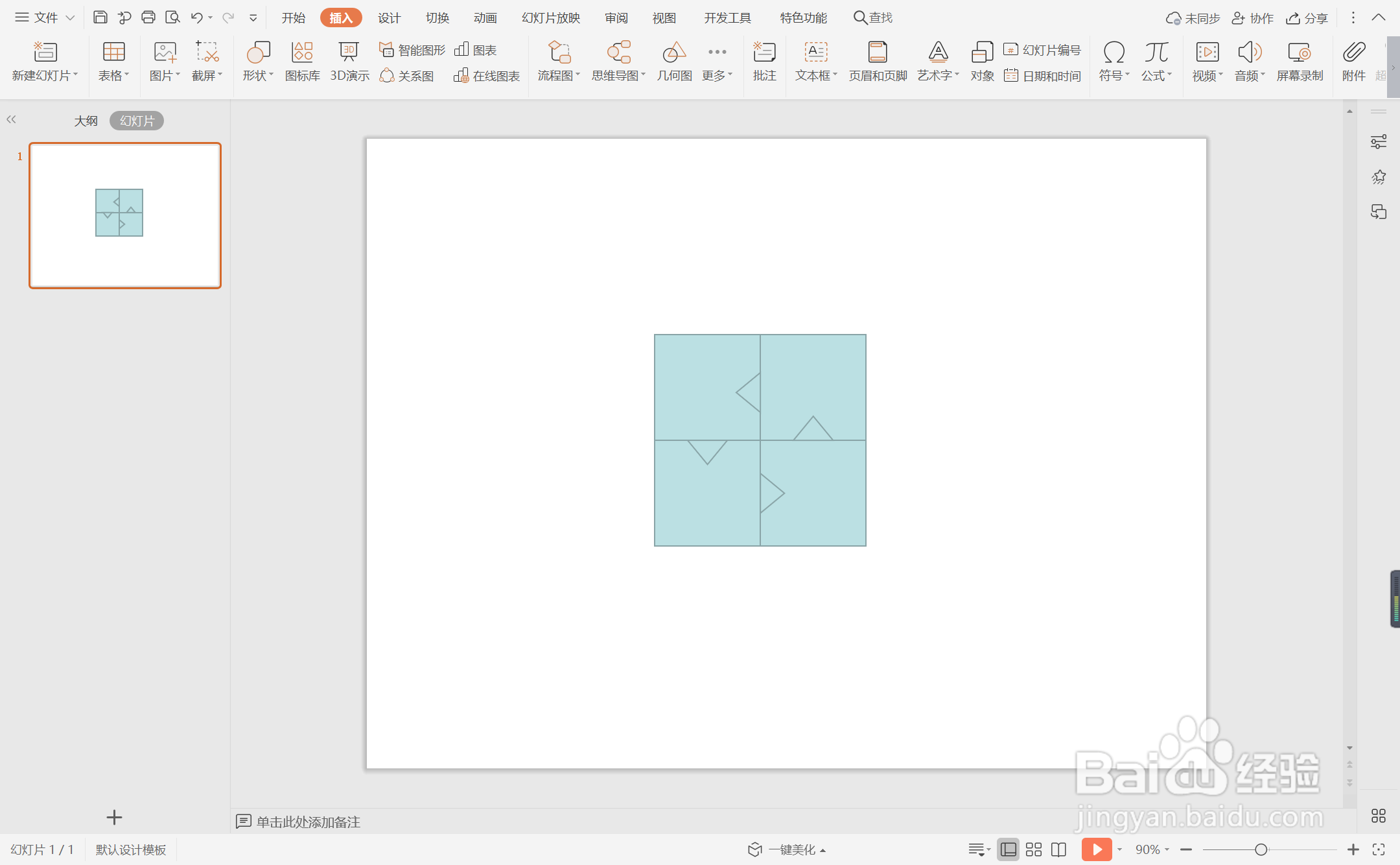
4、在绘图工具中点击填充,为其选择黑色和红色进行填充,效果如图所示。

5、在正方形中输入序号,字体填充为白色。

6、在相对应的正方形空白位置处输入标题,这样几何拼接型目录就制作完成了。

